Erlauben Sie uns, Sie durch die Welt der Converter zu führen. Hier zeigen wir Ihnen drei verschiedene Methoden, mit denen Sie Word in JPG in PDF konvertieren können. Außerdem zeigen wir Ihnen in diesem Artikel zwei verschiedene Methoden, mit denen Sie Word und JPG in PDF konvertieren können. So haben Sie eine große Auswahl an Möglichkeiten, jede beliebige Konvertierung durchzuführen.
 G2-Wertung: 4.5/5 |
G2-Wertung: 4.5/5 |  100 % Sicher |
100 % Sicher |In diesem Artikel
Teil 1. Wie man Word in JPG in PDF konvertiert
Methode 1. Verwenden Sie einen Word zu JPG zu PDF Converter
Wondershare PDFelement - PDF Editor ist eine leistungsstarke Konvertierungssoftware. Sie können sie nutzen, um alle Ihre Daten zu schützen, zu entwickeln und zu verwalten. Sie kann sowohl mehrseitige PDF-Dateien als auch einseitige PDF-Dateien konvertieren und sie kann sogar Dateien mit einer Größe von 15 Megabyte in wenigen Sekunden in Dateien mit einer Größe von 200 Megabyte konvertieren. Folglich spielt es keine Rolle, wie groß Ihre Datei ist.
 G2-Wertung: 4.5/5 |
G2-Wertung: 4.5/5 |  100 % Sicher |
100 % Sicher |Wenn Sie das Stapelkonvertierungstool verwenden, können Sie eine große Anzahl von PDF-Dateien auf einmal in Word konvertieren. Doch diese App kann viel mehr als nur PDF in Word konvertieren, denn dieses PDF Converter Tool kann Word-Dateien in JPG und PDF oder PDF-Dokumente in Word und andere Dateitypen konvertieren. Es spielt keine Rolle, ob Sie vorwärts oder rückwärts arbeiten.
Dank der OCR-Technologie kann dieser Converter auch verwendet werden, um eine Word-Datei in eine PDF-Datei umzuwandeln. Wenn Sie diesen hervorragenden Converter nutzen möchten, finden Sie hier eine Schritt-für-Schritt-Anleitung, die Sie durch den Prozess der Konvertierung von Word in JPG und schließlich in PDF führt:
1. Word-Dateien hinzufügen
Zunächst müssen Sie Word-Dokumente importieren. Um dies zu erreichen, müssen Sie Wondershare PDFelement - PDF Editor starten. Klicken Sie dann auf "PDF erstellen", um Ihr Word-Dokument hinzuzufügen.
2. Word zu PDF
Sie werden sogar in der Lage sein, Word-Dokumente in PDFs umzuwandeln. Gehen Sie dazu auf die Registerkarte "Datei" und wählen Sie "Speichern unter". Wählen Sie dann wiederum aus dem Dropdown-Menü die Option "Als PDF speichern", um Ihr Word-Dokument in eine PDF-Datei zu konvertieren.
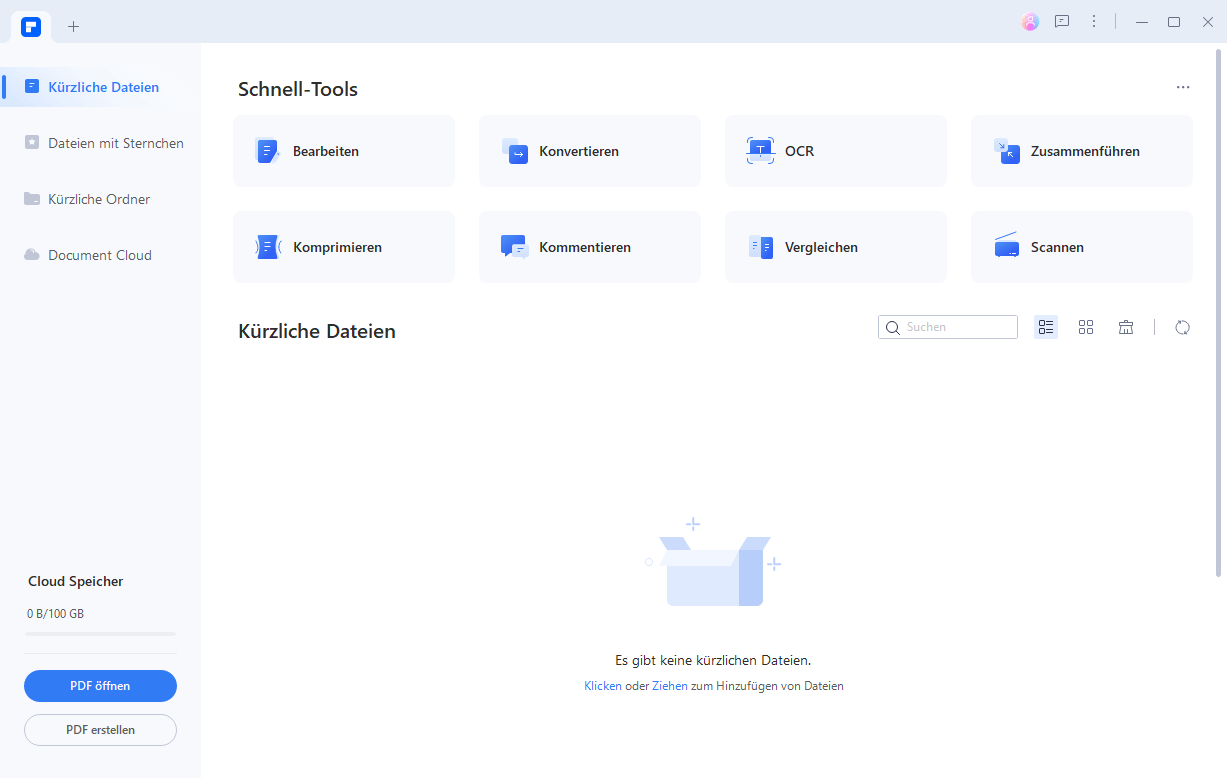
Video-Anleitung
3. Word zu JPG
Klicken Sie abschließend auf "Konvertieren" und wählen Sie dann "In Bild". Um das Word-Dokument als JPG zu speichern, wählen Sie "JPG".
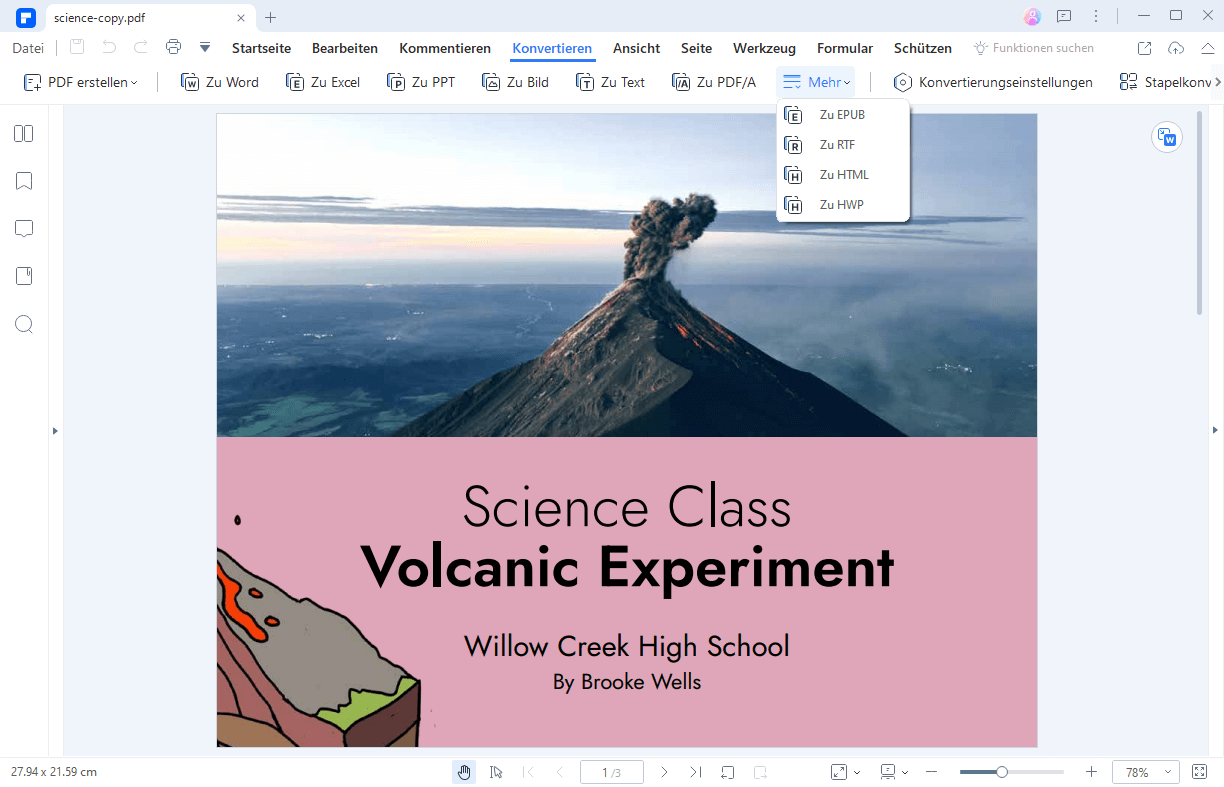
Wussten Sie, dass PDFelement noch eine Fülle weiterer Funktionen bietet? Ja. Sie können den Inhalt Ihrer PDF-Datei bearbeiten und mit PDFelement Fotos einfügen. Mit diesem fantastischen Converter können Sie Ihr PDF-Dokument nicht nur in eine Word-Datei, sondern auch in ein JPG-, PNG-, GIF- und viele andere Formate umwandeln.
Vergessen Sie nicht, dass Sie mit diesem Converter auch Ihre JPG-, Word- oder PDF-Dateien kombinieren können. Außerdem können Sie Kommentare zu Ihrer PDF-Datei hinzufügen.
 G2-Wertung: 4.5/5 |
G2-Wertung: 4.5/5 |  100 % Sicher |
100 % Sicher |Methode 2. Word in JPG/PDF konvertieren mit Microsoft Word
Sie müssen die folgenden Schritte befolgen, um in Microsoft Word in JPG zu konvertieren.
1. Öffnen Sie Ihr Word-Dokument.
2. Wählen Sie aus dem Menü oben links "Drucken" aus.
3. Wählen Sie die Option "An OneNote 2007 senden" und klicken Sie dann auf die Schaltfläche "Ok" in der Leiste "Name".
4. Wählen Sie "Kopieren" aus der Rechtsklickliste.
5. Öffnen Sie Paint.
6. Wählen Sie in der Liste erneut "Bearbeiten" und dann "Einfügen".
7. Wählen Sie auf der Registerkarte "Datei" die Alternative "Speichern unter".
8. Klicken Sie dann auf die "Speichern" Schaltfläche, nachdem Sie die "JPEG" Option ausgewählt haben.

Sie müssen die folgenden Schritte befolgen, um Word als PDF in Microsoft Word zu speichern.
1. Wählen Sie nach dem Öffnen Ihres Dokuments die "Datei"-Option.
2. Wählen Sie "Speichern unter".
3. Wählen Sie den Ort, an dem Ihre PDF-Datei gespeichert werden soll.
4. Wählen Sie "PDF (*.pdf)", indem Sie auf den Schieberegler auf der rechten Seite des "Dateityp" Feldes drücken. Sie können es aus dem Dropdown-Menü auswählen.
5. Drücken Sie auf das "Speichern" Symbol.
Methode 3. Word in PDF in JPG online konvertieren
Diese Schritte müssen Sie durchführen, wenn Sie ein Word-Dokument online in PDF und anschließend in JPG konvertieren möchten:
1. Rufen Sie HiPDF auf, um Ihre Word-Datei hochzuladen.
2. Konvertieren Sie Word in PDF und speichern Sie die Datei offline.
3. PDF in JPG konvertieren.
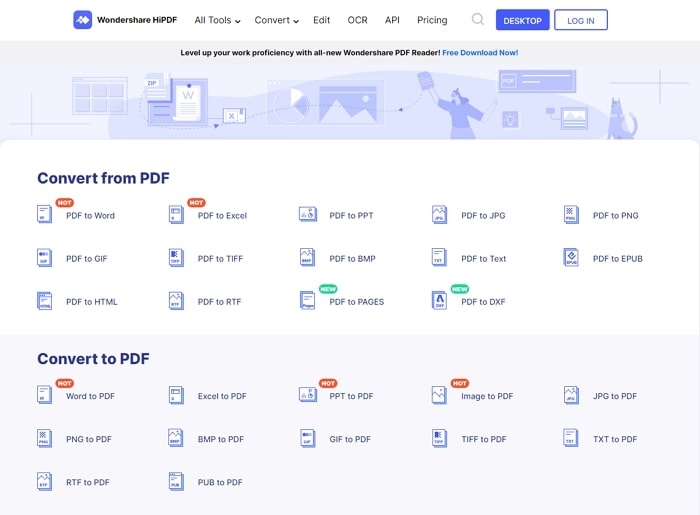
Teil 2. Wie man Word und JPG in PDF konvertiert
Es gibt zwei Methoden, die Sie anwenden können, um Ihre Word- und JPG-Dateien in PDF-Dateien zu konvertieren.
Methode 1. PDFelement PDF Editor verwenden
Sie müssen zunächst die folgenden Schritte ausführen Wondershare PDFelement - PDF Editor
1. Öffnen Sie Ihr Programm und klicken Sie auf die Option "PDF kombinieren".
2. Wählen Sie alle Word- und JPG-Dokumente, die Sie in PDF konvertieren müssen.
3. Klicken Sie auf die "Anwenden" Schaltfläche, um Ihre Word- und JPG-Dokumente in ein PDF zu konvertieren.
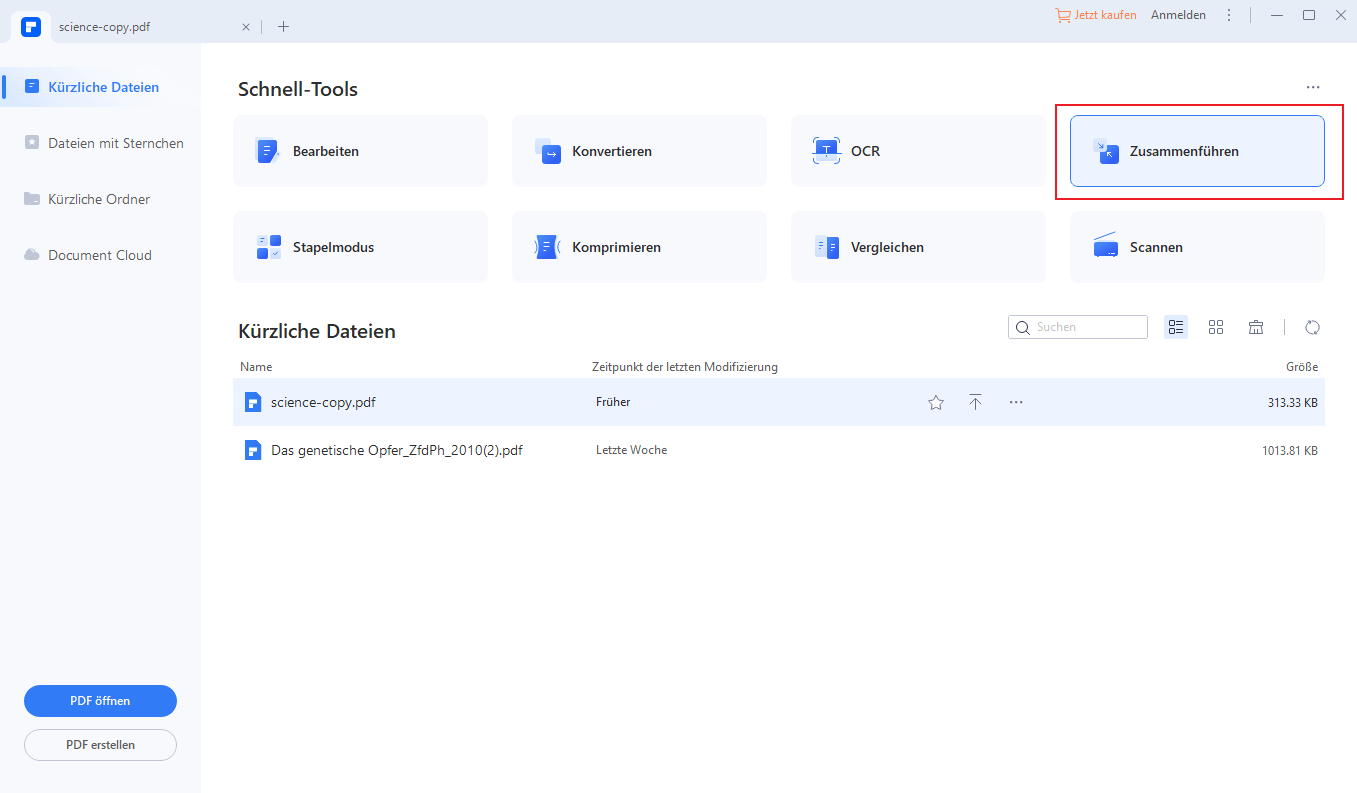
 G2-Wertung: 4.5/5 |
G2-Wertung: 4.5/5 |  100 % Sicher |
100 % Sicher |Methode 2. Kombinieren Sie Word und JPG online zu PDF
Dies sind die Schritte, die Sie befolgen müssen, um Word und JPG mit AvePDF online in PDF zu konvertieren:
1. Öffnen Sie den AvePDF Online-Converter in Ihrem Browser.
2. Wählen Sie die zu konvertierenden Dateien nacheinander aus. Mit der Option "Dateien auswählen" auf Ihrem Bildschirm können Sie diese auswählen. Alternativ können Sie sie auch einfach auf der Webseite ablegen.
3. Nachdem Ihre Datei verarbeitet wurde, können Sie auch die nächste zu konvertierende Datei auswählen.
4. Stellen Sie sicher, dass die Dateien in der richtigen Reihenfolge sind. Wenn das nicht der Fall ist, können Sie sie nach eigenem Ermessen neu anordnen. Um eine Datei zu verschieben, klicken Sie einfach darauf und ziehen Sie sie an die gewünschte Position. Nach links oder rechts ist eine praktische Lösung und es ist möglich, entweder nach rechts oder nach links zu fahren.
5. Klicken Sie dann auf die "Kombinieren"-Schaltfläche.
6. Warten Sie ein paar Sekunden, während die Webseite Ihre Anfrage bearbeitet,und klicken Sie dann auf das "Herunterladen" Symbol, um Ihre kombinierte PDF-Datei herunterzuladen.
7. Sie können Ihre kombinierte PDF-Datei in der unteren linken Ecke Ihres Browsers sehen, nachdem sie heruntergeladen wurde.




